Excelで2つのセルの日付を比較して誤って過去日付が入力されていた場合、入力規則を使ってポップアップを表示する方法
Web2017年2月8日

先日Excelで開始日と終了日をそれぞれ入力し、終了日が開始日よりも手前だった場合にポップアップを表示させる機能を作りましたので、手順についてご紹介させていただきたいと思います。
設定手順
以下の様に何かしらの開始日と終了日の日付を入力した際、誤って終了日を開始日よりも手前の日付を入力してしまった場合にポップアップを表示します。
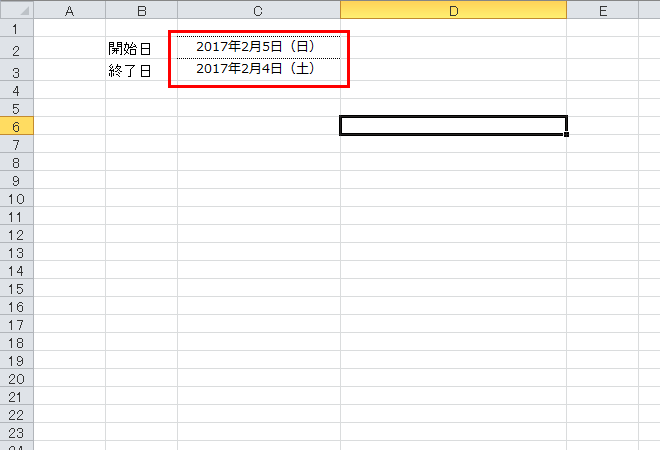
今回、開始日と終了日は[yyyy年mm月dd日(曜日)]で表示したかったため、それぞれユーザー定義で下記の様に設定しています。
yyyy"年"m"月"d"日("aaa")"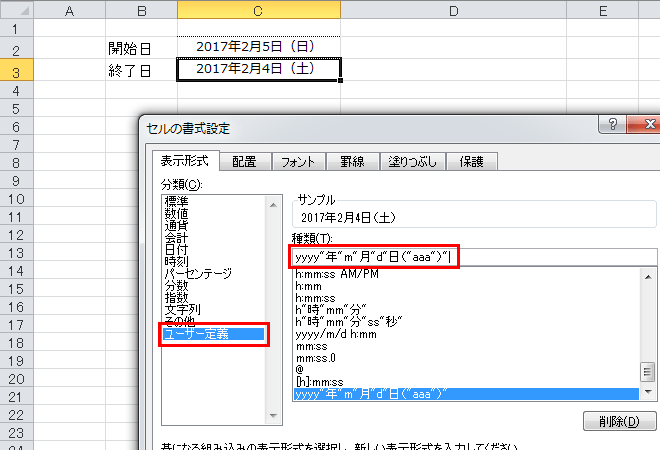
終了日のセルを選択した状態で、メニューの[データ]タブから[データの入力規則]-[データの入力規則]をクリックします。
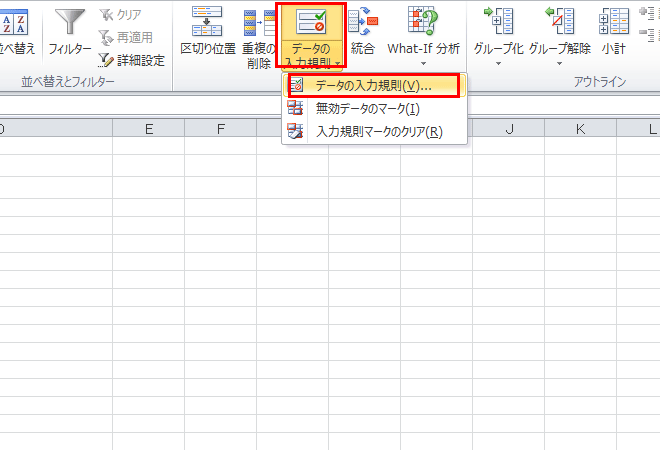
データの入力規則のウインドウが表示されたら、[設定]タブにて以下のように設定を行います。
| 入力値の種類 | [日付]を選択 |
|---|---|
| データ | [次の値より大きい]を選択 |
| 次の日付から | [=C2]と入力
|
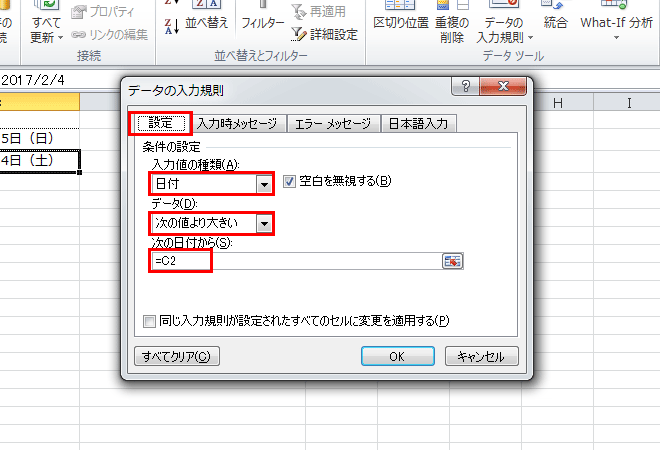
次に、[エラーメッセージ]タブにてポップアップが表示される際の設定を行います。
ここではスタイルは[情報]を選択していますが、他のものでも構いません。あとはタイトルとエラーメッセージを入力して[OK]をクリックします。
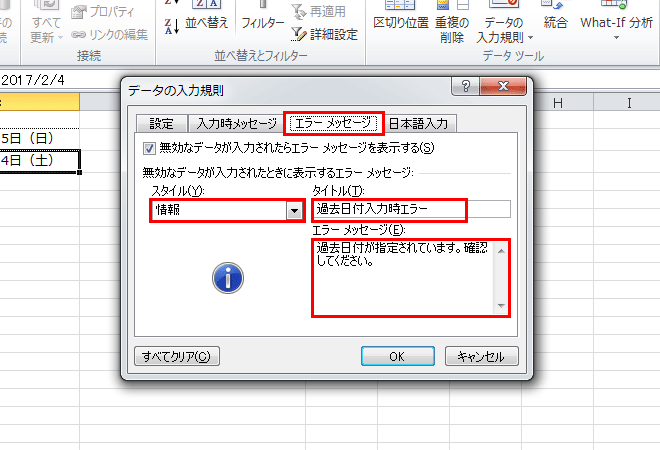
終了日を開始日よりも過去の日付を入力するとポップアップが表示されるようになりました。
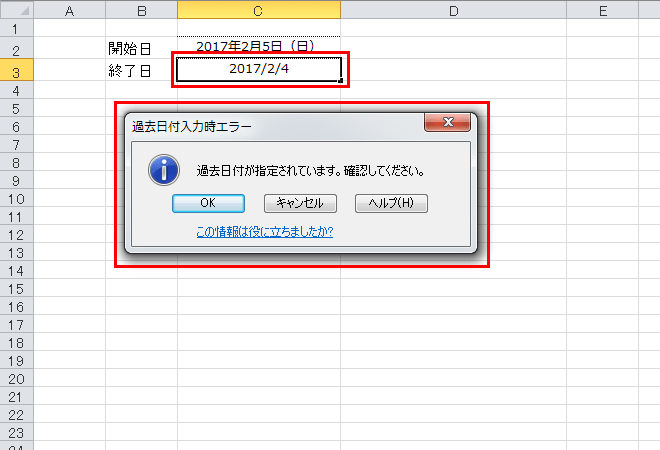
まとめ
Excelを編集する人間が1人や2人であればこのような機能は必要ないのですが、不特定多数から同じエクセルを集約する場合など、万が一の入力ミスを避けるためにはご紹介させていただいたようなポップアップ設定が有効です。
VBAでも同じようなことができますが、入力規則を使えばプログラムの知識を必要とせず設定方法さえ知っていれば敷居も低いので、ぜひExcelのテクニックの一つとして覚えておくとよいです。
この記事を読んでいる方にオススメの記事
- ※承認制のため、即時には反映されません。













この記事にコメントする